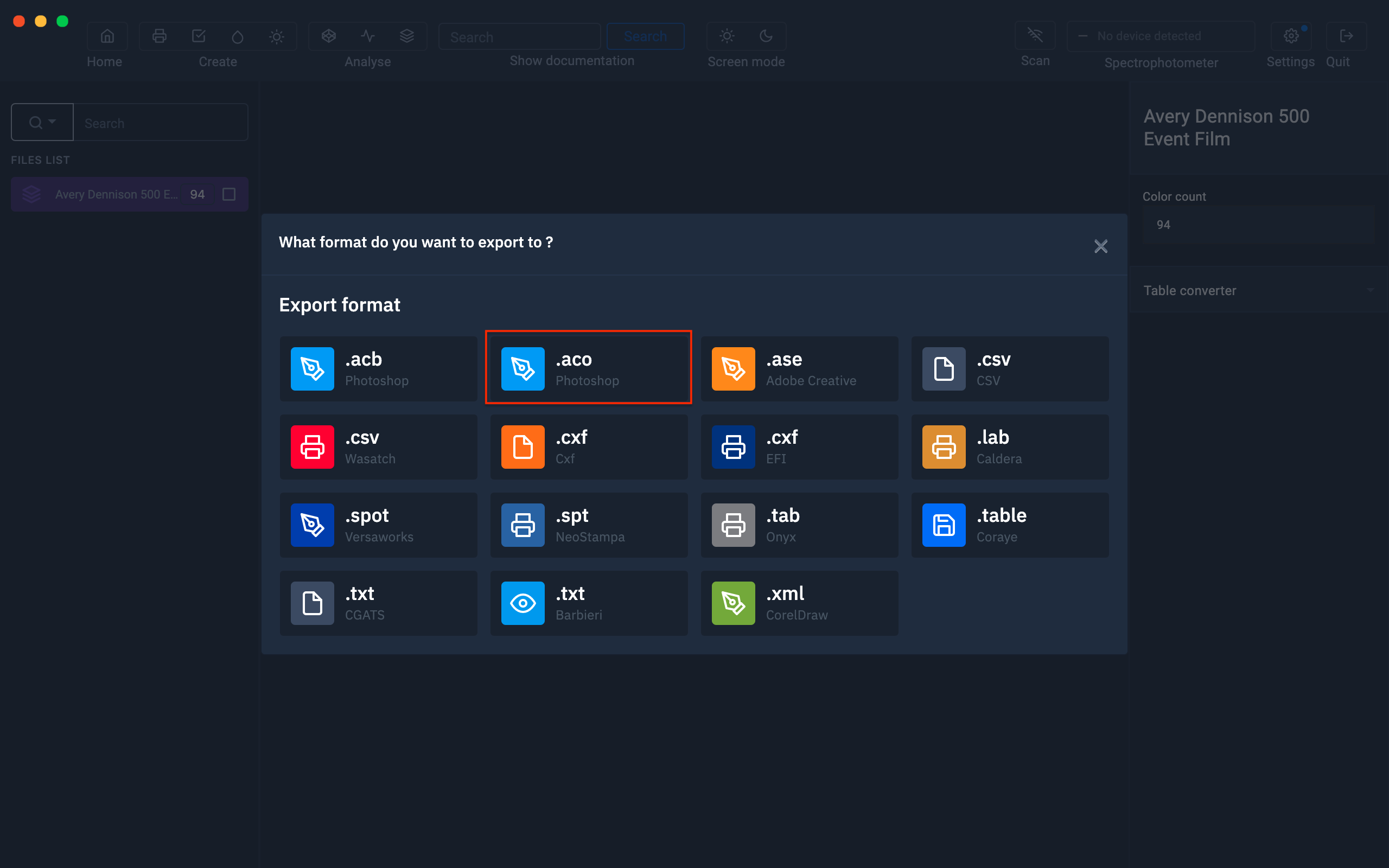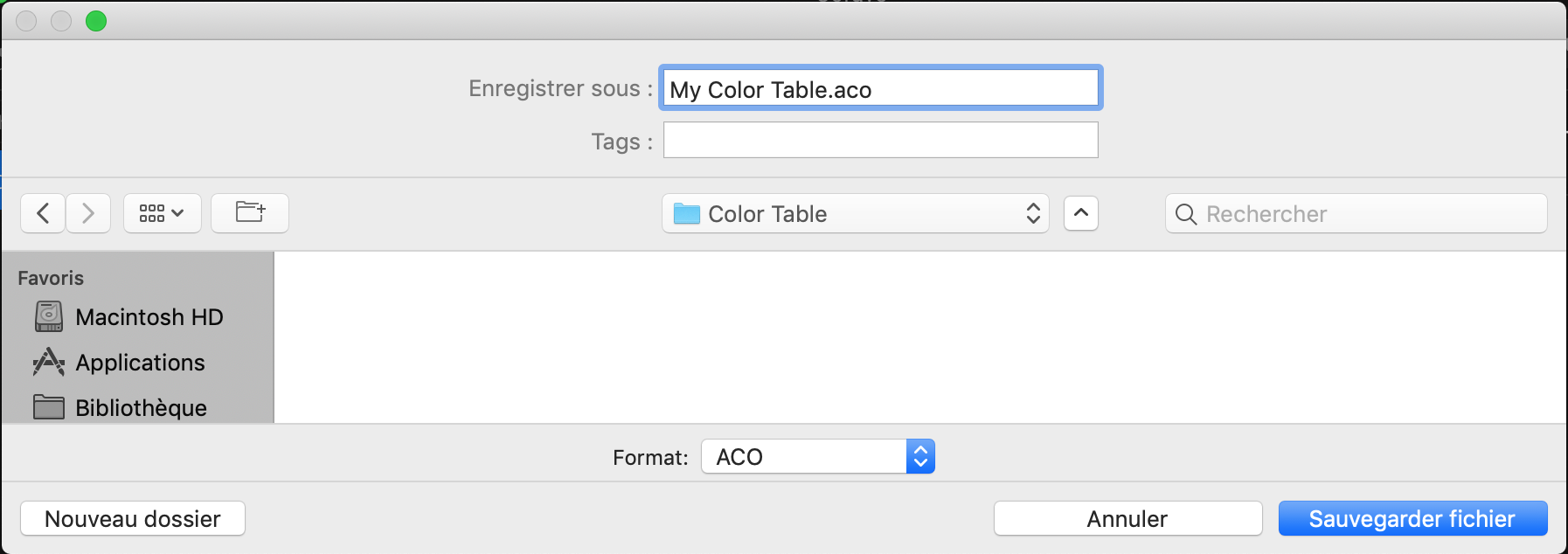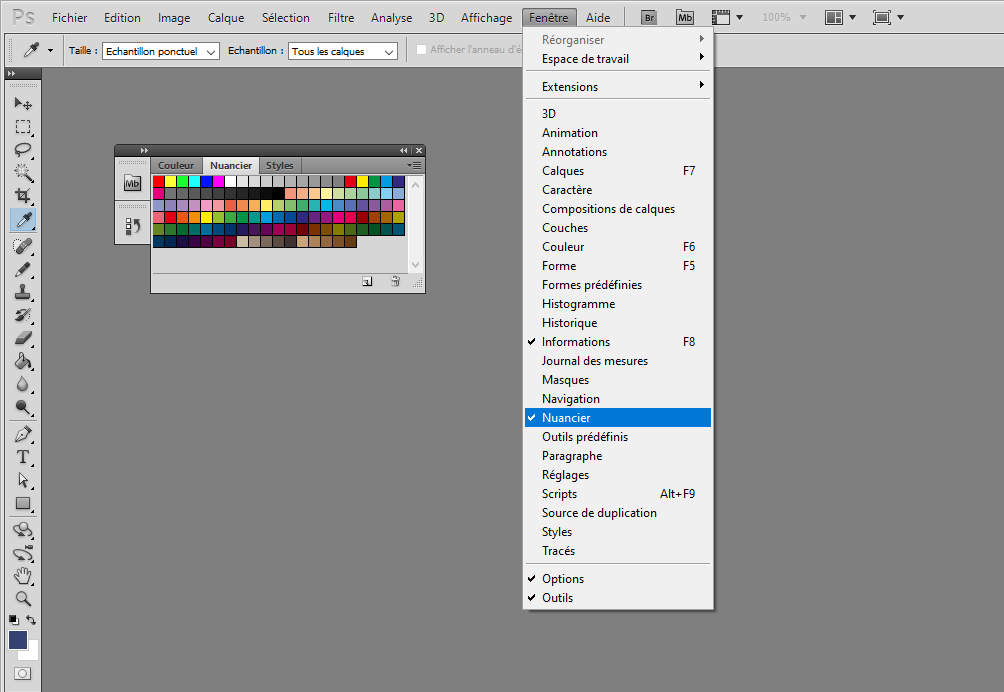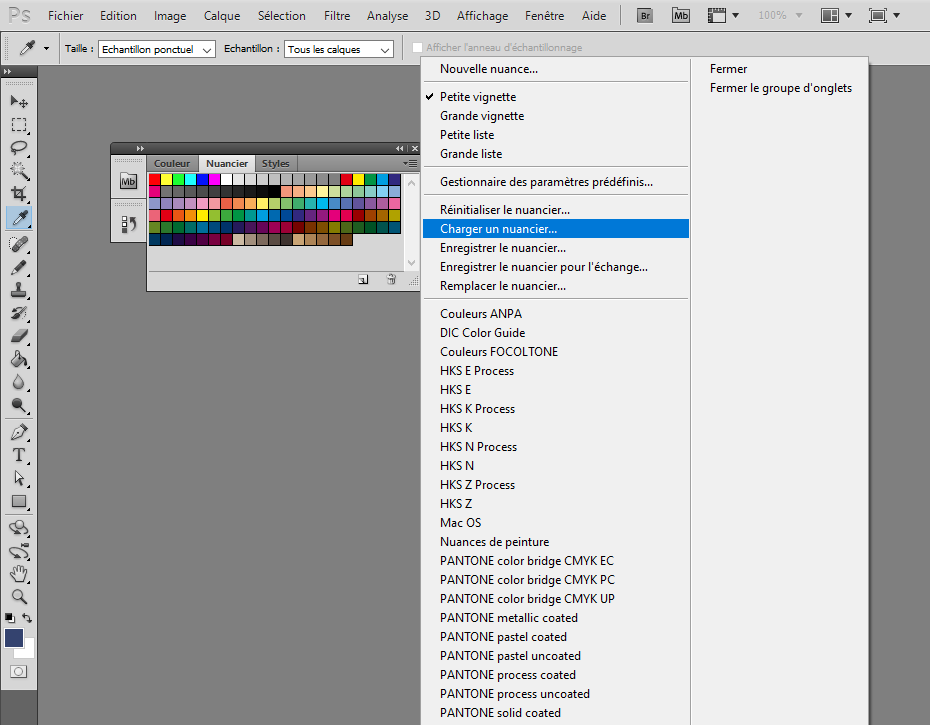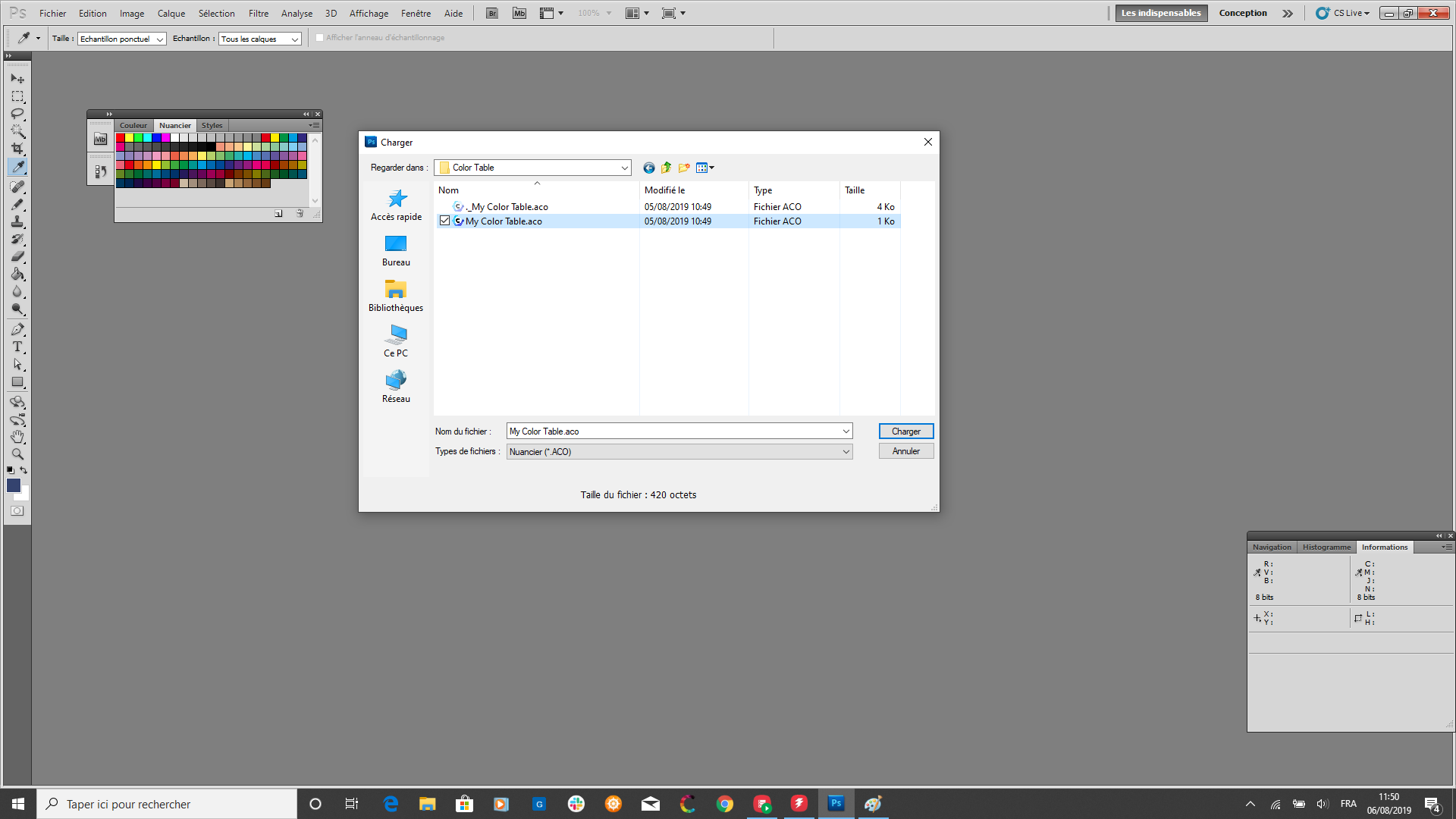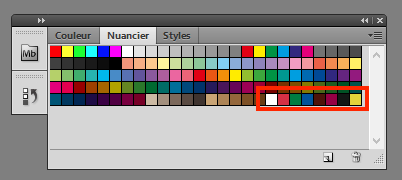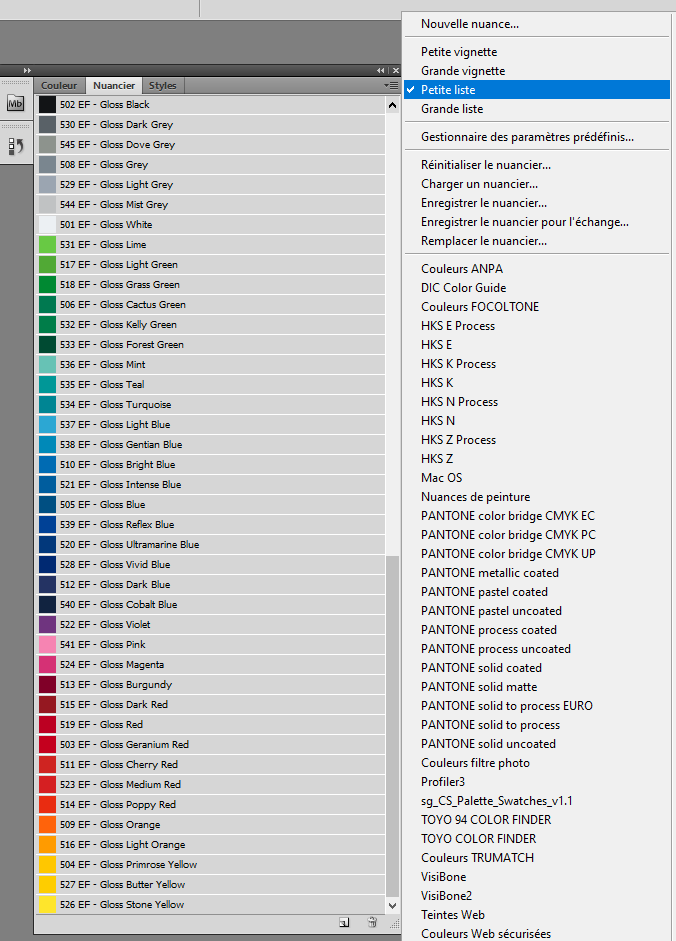In Adobe Photoshop exportieren
Tabelle importieren
Als erstes müssen Sie Ihre Farbtabelle per Drag & Drop in Coraye ziehen oder eine Datei / Öffnen ausführen, um Ihre Farbtabelle auszuwählen.
Coraye ist kompatibel mit .cxf, .aco, .acb, .ase, .csv, etc ...
Weitere Informationen finden Sie im Kapitel: Importieren einer Farbtabelle
Exportieren Sie die Tabelle im Adobe Photoshop-Format
Photoshop ist mit dem Adobe Color Table .aco-Format kompatibel
Per Rechtsklick haben Sie Zugriff auf die Exportfunktionen.
Wählen Sie " Exportieren "
Ein neues Fenster erscheint Wählen Sie das Symbol ".aco Photoshop"
Geben Sie vor dem Speichern Ihrer Datei einen Namen (zum Beispiel: My Color Table.aco)
In Photoshop importieren
Öffnen Sie Photoshop. Wählen Sie auf der Registerkarte " Fenster " die Option "Farbfelder".
Wählen Sie Ihre Farbtabelle (.aco) aus und klicken Sie dann auf die Schaltfläche "Laden ".
Die Farben aus Ihrer Farbtabelle werden zu den aktuellen Farbfeldern hinzugefügt.
Sie können sie auch als Liste anzeigen, um die Namen der Farben leicht zu sehen.